Felsökning – rapportering i appen
I det här hjälpavsnittet visas hur du löser vanliga fel som du kan stöta på när du arbetar med rapportering i appen i Qlik Cloud Analytics.
Appladdning misslyckas när fil med distributionslista laddas upp
Möjlig orsak
Detta kan bero på ett antal problem med hur slutet av ditt laddningsskript formateras innan du lägger till distributionslistan.
Vanliga exempel:
-
Det finns en Exit script-sats i slutet av ditt aktuella laddningsskript.
-
Det saknas ett semikolon i slutet av den sista LOAD eller SELECT-satsen i laddningsskriptet.
Föreslagen åtgärd
Med utgångspunkt från exemplen ovan skulle följande lösningar kunna fungera:
-
Flytta det nytillkomna Distribution List-skriptavsnittet till en ny plats ovanför Exit script-satsen. Alternativt kan du ta bort Exit script-satsen om detta är rimligt med tanke på ditt användningsfall och skriptkontext.
-
Lägg till det saknade semikolonet.
Rapportuppgift: "Det gick inte att skicka till vissa användare".
Rapportuppgiften kan skickas till vissa användare, men misslyckas med att skicka till andra.
Möjlig orsak 1
E-postadressen till dessa mottagare har ändrats i distributionslistan. När du genererar rapporter för varje mottagare som läggs till i rapportuppgiften, söker Qlik Cloud efter e-postadressen i distributionslistan. Om ingen matchning hittas kan ingen rapport genereras för användaren.
Möjlig orsak 2
Ett eller flera rapportfilter som det hänvisas till i distributionslistan hittades inte i appen. Exempelvis:
-
Namnet på ett filter ändrades i appen, men uppdaterades inte i distributionslistan.
-
Ett filter togs bort i appen, men det fortsätter att refereras till det i distributionslistan.
-
Ett filter som det hänvisas till i distributionslistan har ännu inte lagts till i appen.
Föreslagen åtgärd 1
Ett metodtips är att använda grupper för att lägga till användare i rapportuppgiften. Grupper är samlingar med mottagare. När du ändrar e-postadressen för en mottagare som har lagts till i uppgiften som en del av en grupp, genereras och levereras rapporter till den uppdaterade e-postadressen.
Om du behöver lägga till enskilda mottagare i rapportuppgiften tar du bort den ursprungliga användaren från rapportuppgiften och lägger till dem igen med deras uppdaterade e-postadress.
Mer information finns i Skapa en distributionslista för din rapport.
Föreslagen åtgärd 2
Uppdatera filternamn så att de stämmer överens mellan appen och distributionslistan. Lägg till filter efter behov. Om ett filter har tagits bort och inte längre är tillämpligt ska dess referens tas bort från distributionslistan.
Rapportuppgift: "Skickades inte: kunde inte generera"
Möjlig orsak 1
Mallen använder Excel-funktioner som inte stöds för tabellrapporter.
Exempel:
-
Visual Basic för program, makron och skript
-
Komplement från tredje part
Möjlig orsak 2
Ett eller flera fält i appen är konfigurerade med Alltid ett valt värde, och det finns inga rapportfilter som tillämpas på rapportuppgiften för att välja exakt ett värde för vart och ett av dessa fält.
Möjlig orsak 3
Följande har hänt:
-
Du har lagt till data från ett Tabelldiagram från appen i mallen med hjälp av en eller flera kolumntaggar.
-
I appen har en eller flera av Tabellkolumnerna inställningen Visa kolumn om tillämpats på den i appen.
-
Vid tidpunkten för rapportgenerering är Visa kolumn-villkoren för dessa kolumner inte uppfyllda.
När du lägger till kolumntaggar som är associerade med ett Visa kolumn-villkor för ett Tabelldiagram måste villkoret vara uppfyllt när en rapportuppgift som använder den mallen körs. I annat fall misslyckas rapportuppgiften.
Föreslagen åtgärd 1
Skapa en mall som inte använder Excel-funktioner som inte stöds.
En lista över begränsningarna för Qlik-tillägg för Microsoft Excel finns i Specifikationer och begränsningar för Qlik Reporting Service.
Föreslagen åtgärd 2
Om en app innehåller ett eller flera fält som har konfigurerats med egenskapen Alltid ett valt värde måste du konfigurera dina rapportfilter så att filtren väljer exakt ett värde för vart och ett av dessa fält. De här rapportfiltren behöver tillämpas på rapportuppgiften.
Om ett filter inte innehåller ett värde för de här fälten, eller inga filter är associerade med uppgiften kommer rapportuppgiften inte att fungera.
Föreslagen åtgärd 3
Ta bort kolumntaggarna och lägg till Tabellens diagramdata tillbaka till mallen som en tabelltagg. Då kommer rapportuppgifter som använder den här mallen att lyckas även om villkoret inte är uppfyllt.
Rapportuppgiften kan inte utföras – maximalt antal unika rapporter har uppnåtts
En rapportuppgifts exekvering följs inte av följande meddelande:
Rapporten skickades inte eftersom det maximala antalet unika rapporter för den här uppgiften har nåtts. Kontrollera mottagarlistan för mer information.
Möjlig orsak
En rapportuppgift kan generera maximalt 500 unika rapporter. Denna gräns utvärderas för alla mallar som lagts till uppgiften, snarare än per mall i uppgiften. Denna gräns gäller också för alla rapportuppgifter oavsett om en eller flera cykler tillämpas eller inte.
Föreslagen åtgärd
Redigera rapportuppgiften och ändra definitionen så att mindre än 500 unika rapporter genereras vid varje körning. Om du ändå behöver producera mer än 500 unika rapporter på en gång kan du skapa separata uppgifter med liknande leveransinställningar.
Min rapport innehåller inte de data som jag trodde att den skulle innehålla
Möjlig orsak 1
Inläsningsskriptet innehåller en Star-sats och rapporten är inställd på att använda filter.
Möjlig orsak 2
Rapporten migreras från en Qlik NPrinting-mall som använder objektfilter.
Föreslagen åtgärd 1
Omarbeta laddningsskriptet så att det fungerar som avsett utan att använda några Star-satser.
Föreslagen åtgärd 2
Objektfilter stöds inte för användning med Qlik Cloud-tabellrapporter. Omarbeta mallen så att den uppnår önskat resultat utan att använda objektfilter.
Mer information finns i Exportera rapportmallar för Excel från Qlik NPrinting till Qlik Cloud.
Rapportuppgiften har inaktiveras
Möjlig orsak 1
En avsnittsåtkomsttabell har lagts till eller tagits bort i appen.
Möjlig orsak 2
Appen har avsnittsåtkomst och en huvudadministratör har ändrat ägaren till rapportuppgiften. Då inaktiveras rapportuppgiften automatiskt. I det här fallet är det bara den nya ägaren till rapportuppgiften som kan aktivera uppgiften igen.
Föreslagen åtgärd 1
Utvärdera om de datasäkerhetsbegränsningar som definieras i avsnittsåtkomsttabellerna är acceptabla för användningsfallet för rapportuppgiften. Om de är acceptabla aktiverar du rapportuppgiften igen.
Föreslagen åtgärd 2
Ändringar i ägandet av rapportuppgiften kan påverka den datareduktion som tillämpas på enskilda mottagare av uppgiften. Tänk på att om rapportuppgiften är konfigurerad för att skicka rapporter till personer som inte är användare i Qlik Cloud-klientorganisationen, kommer de data de får att vara samma data som den nya ägaren till rapportuppgiften skulle få.
När den nya ägaren av rapportuppgiften har utvärderat konfigurationen och gjort eventuella nödvändiga ändringar kan han eller hon återaktivera rapportuppgiften.
Mer information finns i Rapportering i appen och avsnittsåtkomst.
Fel uppstod när du laddade upp Excel mallen till Qlik Sense-appen
När du försöker ladda upp en mall som redan är ansluten till en annan Qlik Sense-app kan du få det här felet.
Det gick inte att ladda upp mallfilen. Mallen refererar till objekt som inte är tillgängliga i Qlik Sense-appen.
Detta fel kan uppstå när du försöker uppdatera den anslutna Qlik Sense-appen när du laddar upp en ny mall, till exempel för en duplicerad eller publicerad kopia av en befintlig app.
Möjlig orsak 1
Det finns innehåll i mallen som använder objekt som hittas i privata ark. Privata ark inkluderas inte när appen exporteras, dupliceras eller publiceras. För att kunna ändra den anslutna appen för en mall måste alla appobjekt som refereras till i mallen finnas i den nya appen.
Möjlig orsak 2
Det uppstod ett problem med ett eller flera av de enskilda objekt som mallen hänvisar till.
Föreslagen åtgärd 1
Gör något av följande:
-
Återgå till den ursprungliga källappen och gör de refererade privata arken offentliga.
-
Öppna mallen med Qlik-tillägget för Microsoft Excel, och ta bort det refererade innehållet som är baserat på privata ark.
Föreslagen åtgärd 2
Öppna mallen med Qlik-tillägget för Microsoft Excel. Där kan du hitta mer beskrivande felmeddelanden för varje objekt och ytterligare diagnostisera problemet. Exempelvis kan du ha migrerat mallen från Qlik NPrinting och mallen hänvisar till diagramtyper som inte stöds i Qlik Cloud tabellrapportering.
Microsoft Excel: tom dialogruta visas under autentisering efter distribution av Qlik-tillägget
När en användare försöker autentisera sig för tillägget kan det hända att deras popup-dialogruta är tom. Alternativt kan användaren istället se ett fel i dialogrutan (särskilt 12006).
För att en användare ska kunna arbeta med tillägget Qlik för Microsoft Excel kräver autentiseringsflödet en omdirigering mellan din klientorganisation och identitetsleverantören som finns i en annan domän. Din identitetsleverantör ställer in en Cross-Origin-Opener-Policy med restriktiva inställningar. Följden blir att den domänövergripande kommunikationsdelen av autentiseringsflödet blockeras, vilket förhindrar att inloggningsinformation returneras korrekt till tillägget.
Föreslagen åtgärd
Följande lösning ska utföras av en nätverksadministratör som ansvarar för att konfigurera identitetsleverantörer.
Gör följande:
Ställ in svarshuvudet från din IDP till din dialog till:
Cross-Origin-Opener-Policy: unsafe-none
Mer information finns i den officiella Microsoft-dokumentationen: Bästa praxis och regler för Office Dialog API
Microsoft Excel: statiska bilder visas inte i mallen
Möjlig orsak 1
Som användare har du inte tillräckliga behörigheter i Qlik Cloud-klientorganisationen för att ladda ner bilder från appar.
Möjlig orsak 2
Microsoft Excel har ett smärre problem med synkronisering. Det här problemet påverkar bara webbversioner av Excel för Microsoft 365.
Föreslagen åtgärd 1
Kontakta din huvudadministratör om du behöver få ytterligare behörigheter tilldelade till dig.
Om du är en huvudadministratör, se:
-
Roller och behörigheter för användare och administratörer (användarbaserade prenumerationer)
-
Roller och behörigheter för användare och administratörer (kapacitetsbaserade prenumerationer)
-
Roller och behörigheter för användare och administratörer (Qlik Anonymous Access-prenumerationer)
Föreslagen åtgärd 2
Om Redigera/Visa-vyn aktiveras i Excel-menyfliken kommer bilden att bli synlig igen.
Microsoft Excel: mallen ser annorlunda ut efter att ha sparats i macOS och öppnats på nytt i Windows
Framför allt kanske du märker att måtten på statiska bilder är annorlunda. Filen kan också ha olika teckensnitt nu.
Möjlig orsak
Det finns tekniska skillnader mellan hur macOS och Windows visar bilder i Excel-filer. Dessutom kan typsnitt ändras i filen. Standardteckensnitten mellan macOS och Windows skiljer sig åt, och generellt är inte heller teckensnittsstödet detsamma.
Föreslagen åtgärd
Försök att undvika att växla mellan olika operativsystem när du utvecklar din mall. När detta inte kan undvikas (t.ex. vid gemensam mallutveckling) ska du justera Teckensnitt och Teman i Excel-arbetsboken efter behov. De här inställningarna finns i Sidlayout.
Ändringar i bilddimensionerna är svåra att åtgärda, så för rapporter som innehåller bilder bör du överväga att använda samma operativsystem för att utveckla hela mallen.
Felaktigt teckensnitt används i rapport som genereras från Excel-mall
Möjlig orsak
Ett anpassat typsnitt används i mallen.
Användning av anpassade teckensnitt stöds inte i Excel-mallfilen. Om din mall innehåller teckensnitt som inte är tillgängliga för rapportgenerering kommer element som använder dessa teckensnitt istället att använda ett standardteckensnitt från Excel i genererade rapporter.
Föreslagen åtgärd
När du skapar din Excel-mall, välj det Excel-typsnitt som närmast matchar det anpassade typsnitt som du ursprungligen använde. Det här är det bästa sättet att undvika oväntade resultat i rapportutdata.
Tidsmarkör för rapportgenerering i filnamn (eller förhandsgranskning av filnamn) är felaktig
Möjlig orsak
Ägaren till rapportuppgiften har inte angett en önskad tidszon i sina personliga inställningar. När en önskad tidszon inte uttryckligen har angetts, använder rapportfilnamn tidsmarkörer i UTC.
Föreslagen åtgärd
Den användare som äger rapportuppgiften måste ange en tidszon i sina personliga inställningar.
Gör följande:
-
I Qlik Cloud klickar du på din användarprofilmeny i det övre högra hörnet.
-
Klicka på Inställningar.
-
Under Tidszon väljer du önskad tidszon.
PixelPerfect-rapport kan inte genereras efter att diagram i app har ändrats
Möjlig orsak
Dimensioner och mått i källans app-objekt har lagts till, tagits bort eller konfigurerats om.
Föreslagen åtgärd
Du kan uppdatera de källdata i appen som används i:
-
Databindningsobjekt för diagram som läggs till som nivåer. Dessa läggs till under
Fältlista > Nivåer.
-
Databindningsobjekt för de källtabeller som används i inbyggda PixelPerfect-diagram, korstabeller och miniatyrdiagram. Dessa läggs till under
Fältlista > Tabeller.
Det är användbart när:
-
Dimensioner och mått har lagts till eller tagits bort från källdiagrammet efter det att du skapade databindningen.
-
Definitionen av dimensioner och mått har ändrats i källdiagrammet efter det att du skapade databindningen.
Genom att uppdatera databindningskällorna kan du behålla samma objekt i menyn Fältlista utan att behöva skapa nya när konfigurationen av diagrammen ändras.
Gör följande:
-
Innan du börjar ska du ta bort alla förekomster av borttagna eller uppdaterade kolumner och fält från din mall. Detta behövs inte om diagrammet bara uppdateras med nya kolumner eller fält.
Detta kan innebära något av följande:
-
Ta bort referens till det borttagna fältet eller kolumnen i egenskaperna för rapportbandet.
-
För diagramnivåer, miniatyrdiagram och korstabeller tar du bort referenser till borttagna fält med hjälp av Uttrycksredigeraren efter att du har valt nivå.
-
För inbyggda PixelPerfect-diagram, ta bort referenser till alla borttagna kolumner i objektets egenskaper. Det görs i Diagramdesignern.
-
-
Öppna menyn
Fältlista som du hittar i panelen till höger i designern.
-
Dubbelklicka på Nivåer eller Tabeller för att expandera.
-
Håll muspekaren över det objekt som du vill uppdatera.
-
Klicka på ikonen för uppdatera (Uppdatera fält eller Uppdatera kolumner).
Uppdatera en nivådatabindning i menyn Fältlista

Uppdatera en tabelldatabindning i menyn Fältlista
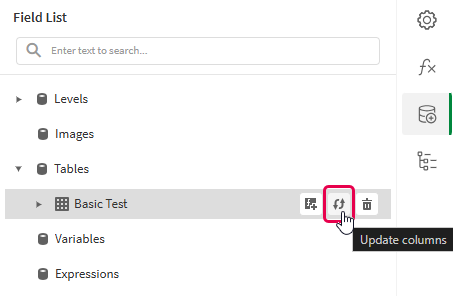
Om element i diagrammet har ändrats under uppdateringen visas ett meddelande med en lista över varje ändring. Ändringar kan omfatta kolumner och fält som har lagts till, uppdaterats eller tagits bort.
-
Fortsätt med utvecklingen av din mall enligt ditt användningsfall. Det kan handla om att konfigurera om befintligt innehåll eller lägga till nytt innehåll. Efter att databindningen har uppdaterats kommer de nyligen tillagda kolumnerna i diagrammet nu att kunna användas från menyn
Fältlista.
Mer information finns i Data binding.
